- Deel 1. Hoe u zich kunt ontdoen van de vereiste verificatie in de App Store door een betaalmethode toe te voegen
- Deel 2. Hoe u zich kunt ontdoen van de vereiste verificatie in de App Store via betalingscontrole
- Deel 3. Hoe u zich kunt ontdoen van de vereiste verificatie in de App Store met FoneLab iOS Systeemherstel
- Deel 4. Hoe u de vereiste verificatie in de App Store kunt verwijderen door beperkingen uit te schakelen
- Deel 5. Veelgestelde vragen over verificatie vereist in de App Store
- Ontgrendel Apple ID
- Omzeil iCloud-activeringsslot
- Doulci iCloud-ontgrendeltool
- Fabriek iPhone ontgrendelen
- Omzeil de iPhone-toegangscode
- Reset de iPhone-toegangscode
- Ontgrendel Apple ID
- Ontgrendel iPhone 8 / 8Plus
- iCloud Lock-verwijdering
- iCloud Ontgrendel Deluxe
- iPhone Lock Screen
- Ontgrendel iPad
- Ontgrendel iPhone SE
- Ontgrendel Tmobile iPhone
- Verwijder het Apple ID-wachtwoord
Ontdoe u eenvoudig van de App Store-verificatie die vereist is
 Posted by Lisa Ou / 12 april 2024 09:00
Posted by Lisa Ou / 12 april 2024 09:00 Waarom staat er verificatie vereist in de App Store? Ik probeerde een app te installeren, maar op het scherm verscheen plotseling het verificatiebericht. Ik hoop dat iemand mij kan vertellen wat dit betekent en wat dit voor mijn apparaat kan veroorzaken. Ik hoop dat het niet zo ernstig is, maar of dat nu wel of niet zo is, help me alstublieft om een dergelijke situatie op te lossen of te corrigeren. Ik zou heel dankbaar zijn. Alvast bedankt!
Wanneer een bericht over verificatie vereist verschijnt terwijl u iets afhandelt in de App Store, moet u uw identiteit verifiëren om een actie te voltooien. Als u bijvoorbeeld apps of iets anders in de App Store koopt, is uw verificatie om veiligheidsredenen vereist. Het is dus voornamelijk bedoeld om de privacy en het eigendom van de gebruiker te beschermen en te voorkomen dat anderen ongeautoriseerde toegang krijgen.
Let op: iPhone en iPad hebben tijdens de procedure dezelfde knop. In dit bericht hebben we de iPhone als representatie gebruikt.
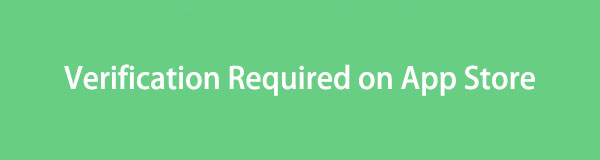
Het kan echter voorkomen dat u soms een situatie tegenkomt waarin het verificatiebericht niet verdwijnt, wat u ook probeert. Als dat het geval is, raden we u aan de details en informatie van de volgende onderdelen door te nemen, omdat deze de methoden bevatten voor het verwijderen van het verificatie-vereiste bericht uit de App Store. Er zijn al vereenvoudigde richtlijnen gegeven om ze gemakkelijker te maken.

Gidslijst
- Deel 1. Hoe u zich kunt ontdoen van de vereiste verificatie in de App Store door een betaalmethode toe te voegen
- Deel 2. Hoe u zich kunt ontdoen van de vereiste verificatie in de App Store via betalingscontrole
- Deel 3. Hoe u zich kunt ontdoen van de vereiste verificatie in de App Store met FoneLab iOS Systeemherstel
- Deel 4. Hoe u de vereiste verificatie in de App Store kunt verwijderen door beperkingen uit te schakelen
- Deel 5. Veelgestelde vragen over verificatie vereist in de App Store
Deel 1. Hoe u zich kunt ontdoen van de vereiste verificatie in de App Store door een betaalmethode toe te voegen
Het verificatiebericht verschijnt meestal in de App Store van een iOS-apparaat omdat u uw identiteit moet verifiëren. Maar waarom moet je verifiëren? Het is omdat je iets probeert te kopen. Er is dus een betaalmethode vereist voordat u de verificatie kunt omzeilen. Als dat niet het geval is, is er geen manier om te betalen voor iets dat u wilt kopen, waardoor u de verificatienota niet kwijt kunt raken. Voeg dus een betaalmethode toe om het scenario te doorstaan.
Volg de onderstaande niet veeleisende instructies om te begrijpen hoe u de vereiste verificatie in de App Store kunt uitschakelen door een betaalmethode toe te voegen:
Stap 1U ziet een tekstveld in de pop-up voor verificatie vereist. Tik er dus op en voer uw wachtwoord in. Zorg ervoor dat dit correct is en ga dan onmiddellijk verder met de voortzetten Tab.
Stap 2Wanneer de factuurgegevens worden onthuld, voert u uw betalingsgegevens dienovereenkomstig in. Zodra u klaar bent, komt u in aanmerking om de gewenste apps te kopen en te installeren.
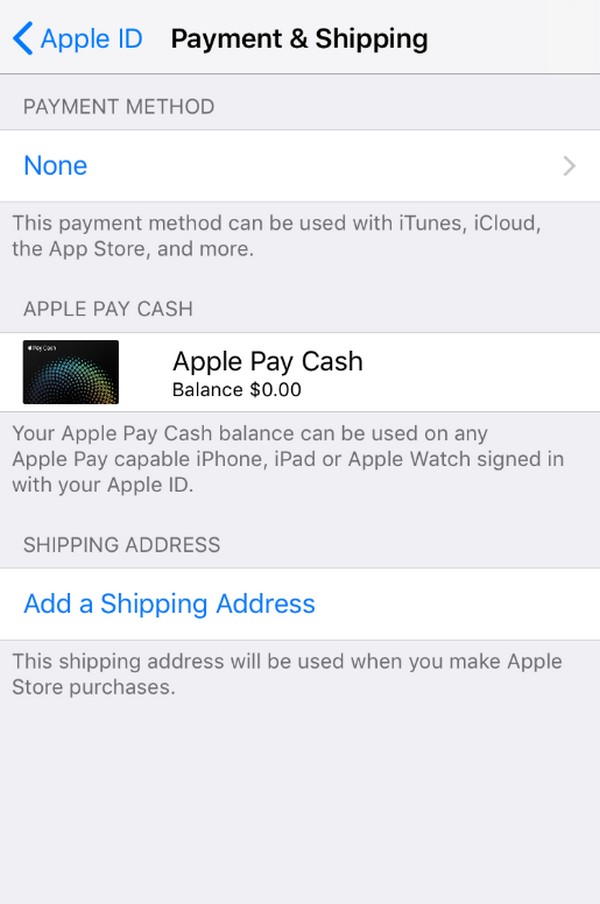
Deel 2. Hoe u zich kunt ontdoen van de vereiste verificatie in de App Store via betalingscontrole
Als uw betalingsmethode is ingesteld en u er al eerder een app of abonnement mee heeft gekocht, controleer dan uw betaling opnieuw. Misschien heeft u onbetaalde contributie en kunt u dus niets kopen. Het zal ervoor zorgen dat het verificatie-vereiste bericht verschijnt. In dit geval kunt u het beste controleren of u nog een openstaande betaling heeft, en zo ja, deze direct afhandelen, zodat u opnieuw iets kunt kopen.
Emuleer de overzichtelijke gids hieronder om te leren hoe u de vereiste verificatie in de App Store kunt omzeilen door middel van betalingscontrole:
Stap 1Ga naar uw Apple-apparaat Instellingenen open vervolgens uw profiel door op uw naam in de bovenste interface te tikken. Druk vervolgens op de Abonnementen tabblad om te controleren of u nog openstaande contributies heeft.
Stap 2Als dat het geval is, ga dan terug naar de Apple ID sectie en tik op Media en aankopen. Tik vervolgens op Bekijk account > Aankoop Geschiedenis. U ziet dan het bedrag van uw aankopen dat nog niet is betaald.
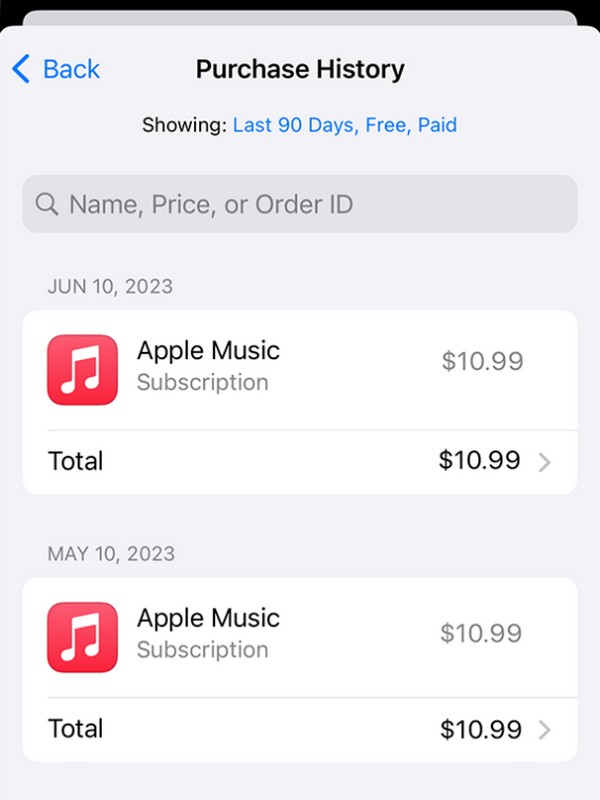
Deel 3. Hoe u zich kunt ontdoen van de vereiste verificatie in de App Store met FoneLab iOS Systeemherstel
Aan de andere kant zal het gebruik van een professioneel programma veel nuttiger zijn als een systeemprobleem het verificatieprobleem heeft veroorzaakt. Een systeemfout, malware enz. kan ervoor zorgen dat het verificatiebericht elke keer verschijnt, zelfs als u het juiste aankoopproces heeft gevolgd. Dankbaar, FoneLab iOS Systeemherstel kan dergelijke gevallen gemakkelijk afhandelen en de procedure kan snel worden uitgevoerd. U hoeft het programma alleen maar op uw computer aan te schaffen.
Met FoneLab kunt u iPhone / iPad / iPod herstellen van de DFU-modus, herstelmodus, Apple-logo, hoofdtelefoonmodus, enz. Naar de normale status zonder gegevensverlies.
- Problemen met uitgeschakeld iOS-systeem oplossen.
- Extraheer gegevens van uitgeschakelde iOS-apparaten zonder gegevensverlies.
- Het is veilig en gemakkelijk te gebruiken.
Bovendien kunt u erop vertrouwen dat deze reparatietool de inhoud van uw apparaat veilig houdt voor, tijdens en na de reparatie. Het werkt voor bijna alle iOS- en iPadOS-apparaten, ongeacht het iPhone-, iPod Touch- en iPad-model. Daarnaast kunnen met dit programma ook andere systeemproblemen worden opgelost, waaronder het apparaat dat wacht op verificatie en niet kan worden bijgewerkt, de batterij leeg is, geen service heeft, enz. U kunt er dus op vertrouwen wanneer er zich een probleem voordoet op je iOS.
Onderscheid de eenvoudige stappen hieronder als voorbeeld van hoe u de vereiste verificatie kunt stoppen bij het installeren van gratis apps FoneLab iOS Systeemherstel:
Stap 1Beveilig het FoneLab iOS System Recovery-installatieprogramma met de officiële webpagina's Gratis download knop. Het primaire tabblad heeft een Windows-pictogram, maar selecteer het Ga naar Mac-versie eerst als uw computer macOS is. Voltooi ondertussen de installatie zodra deze is voltooid na het openen van het bestand. Als u klaar bent, kunt u het reparatieprogramma uitvoeren.
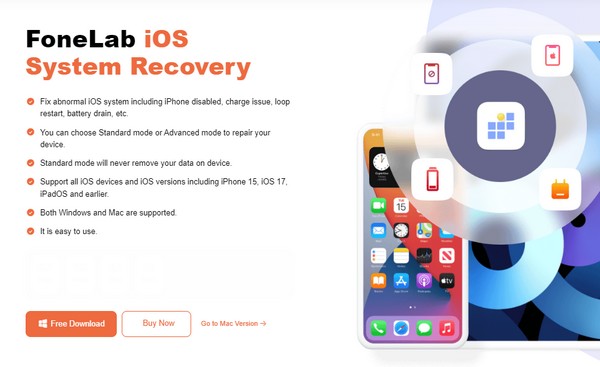
Stap 2Ga snel naar de iOS systeemherstel sectie wanneer de initiële interface wordt getoond. Selecteer vervolgens Start om de reparatietypen te presenteren, dit zijn de geavanceerde en standaardmodi. Kies uw voorkeur en zorg ervoor dat u hun beschrijving leest voordat u erop slaat Bevestigen.
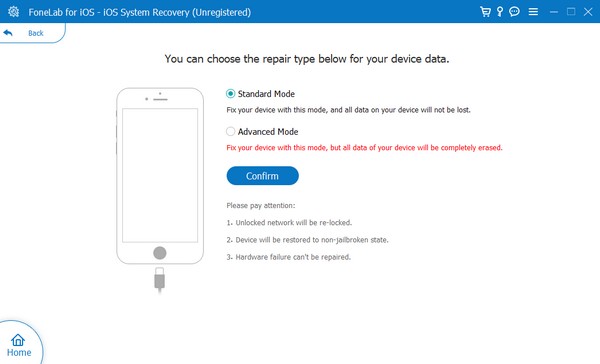
Stap 3Zoals de interface laat zien, moet uw apparaat via een bliksemkabel verbinding maken met het programma. Selecteer daarna bovenaan uw iOS-apparaatmodel om de juiste instructies weer te geven en te volgen naar de herstelmodus leiden. Er wordt dan later een firmwarepakket gedownload, dus optimaliseer het voor de reparatie van uw apparaatprobleem met betrekking tot de verificatie.
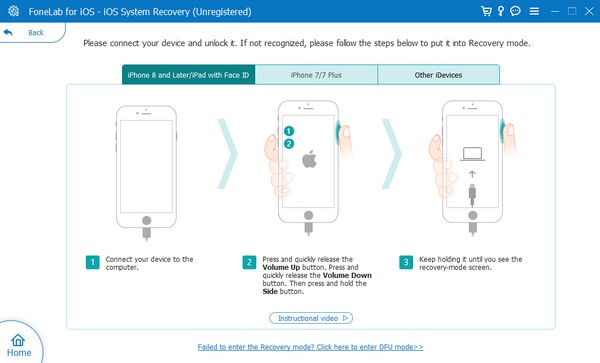
Met FoneLab kunt u iPhone / iPad / iPod herstellen van de DFU-modus, herstelmodus, Apple-logo, hoofdtelefoonmodus, enz. Naar de normale status zonder gegevensverlies.
- Problemen met uitgeschakeld iOS-systeem oplossen.
- Extraheer gegevens van uitgeschakelde iOS-apparaten zonder gegevensverlies.
- Het is veilig en gemakkelijk te gebruiken.
Deel 4. Hoe u de vereiste verificatie in de App Store kunt verwijderen door beperkingen uit te schakelen
Schermtijdbeperking is ook een mogelijke oorzaak van het bericht over verificatie vereist in uw App Store. Als deze functie is ingeschakeld, beperkt uw iOS-apparaat uw gebruik en aankopen in de winkel. Daarom verschijnt de verificatienotitie om er zeker van te zijn dat u de eigenaar bent en om aankooppogingen van anderen met uw apparaat te voorkomen. Het uitschakelen van de beperkingen wordt uitgevoerd via de app Instellingen en u kunt dit snel doen met de inloggegevens van de eigenaar.
Besteed aandacht aan het pijnloze proces hieronder om te bepalen hoe u de vereiste verificatie in de App Store kunt uitschakelen door beperkingen uit te schakelen:
Stap 1Ga naar de Schermtijd gedeelte van uw iOS-apparaat Instellingen app en selecteer vervolgens Inhouds- en privacybeperkingen. Voer de toegangscode van het apparaat in wanneer daarom wordt gevraagd.
Stap 2Kies vervolgens de Aankopen via iTunes en App Store, en ingesteld op Sta de instellingen of opties toe die u wilt wijzigen, inclusief app-aankopen.
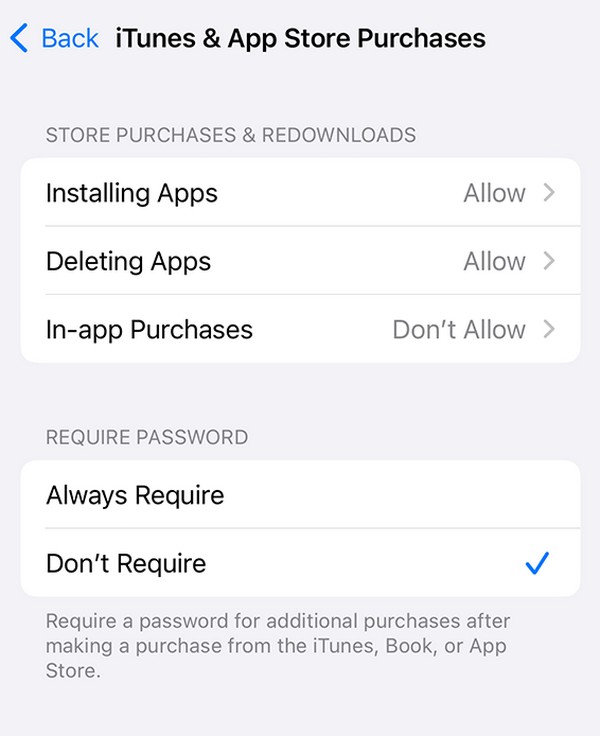
Deel 5. Veelgestelde vragen over verificatie vereist in de App Store
Met FoneLab kunt u iPhone / iPad / iPod herstellen van de DFU-modus, herstelmodus, Apple-logo, hoofdtelefoonmodus, enz. Naar de normale status zonder gegevensverlies.
- Problemen met uitgeschakeld iOS-systeem oplossen.
- Extraheer gegevens van uitgeschakelde iOS-apparaten zonder gegevensverlies.
- Het is veilig en gemakkelijk te gebruiken.
Kan ik gratis apps downloaden op een iPhone zonder verificatie?
Ja, dat kan. Er is geen betaling voor nodig, dus het installeren van gratis apps is niet zo streng, tenzij de beperking is geactiveerd. Maar als deze is geactiveerd, zie dan het gedeelte om de beperking uit te schakelen.
Hoe stop ik de vereiste lus voor App Store-verificatie?
Als het bericht over verificatie vereist in de App Store aanwezig is, ligt het probleem mogelijk bij het systeem. De juiste methode om dit op te lossen is dus de FoneLab iOS Systeemherstel programma. Zie deel 3 van dit artikel voor meer details en informatie over de reparatie.
Met FoneLab kunt u iPhone / iPad / iPod herstellen van de DFU-modus, herstelmodus, Apple-logo, hoofdtelefoonmodus, enz. Naar de normale status zonder gegevensverlies.
- Problemen met uitgeschakeld iOS-systeem oplossen.
- Extraheer gegevens van uitgeschakelde iOS-apparaten zonder gegevensverlies.
- Het is veilig en gemakkelijk te gebruiken.
Het omzeilen van het verificatiebericht of -probleem in de App Store kan binnen enkele minuten worden gedaan met behulp van de aanbevolen strategieën, vooral de FoneLab iOS Systeemherstel. Aarzel dus niet om ze op uw apparaat uit te proberen.
